パーティションにアクセスすると、多くのコンピューターユーザーがこの問題に遭遇する可能性があります Windows このパーティションをフォーマットするように求められます。 パーティションを完全にフォーマットして再編成したいが、いくつかの重要なファイルをコピーするのを忘れた場合があります。 フォーマットの回復は、多くのコンピューターユーザーにとって一般的な要件です。 以前にいくつかのフォーマット回復ソフトウェアを導入しました。 今日は、フォーマットの回復方法を段階的に紹介したいと思いますが、その前に、フォーマットと回復について詳しく説明したいと思います。そうすれば、この記事をよりよく理解できるようになります。
フォーマットとは?
フォーマットは、読み取りと書き込みのために記憶媒体(通常はディスク)を修復するプロセスです。 ディスクをフォーマットすると、オペレーティングシステムはディスク上のすべての簿記情報を消去し、ディスクをテストしてすべてのセクターが信頼できることを確認し、不良セクター(つまり、スクラッチされたセクター)をマークして、後で使用する内部アドレステーブルを作成します情報を見つけるため。 ディスクを使用する前にフォーマットする必要があります。 (多くを得る フォーマットツール)
パーティションのフォーマット後にファイルを復元できる理由
パーティションをフォーマットすると、アドレステーブルのみが消去され、データ自体は消去されません。 有用なデータを含むパーティションを誤ってフォーマットした場合でも、慌てる必要はありません。 コンピューターの専門家は、パーティション上のすべての情報ではなくても、ほとんどの情報を回復できるはずです。 フォーマット回復ソフトウェアを使用して、再フォーマットされたディスクからデータを回復することもできます。 (アドレステーブル、データ自体がわからない場合は、 HDDベーシック)
フォーマット回復テスト
別の記事でいくつかのフォーマット回復ソフトウェアを紹介しました。 今日は、最も人気のあるフォーマット回復ソフトウェアのXNUMXつをテストしましょう。
1.パーティションのファイルを完全に消去します。 古いファイルによる混乱を避けるために、ファイルを削除したり、パーティションをフォーマットしたりしても、ファイルを復元できることがわかっているため、テストパーティションを消去することにしました。 (多くを得る データ消去ソフトウェア)
2.テストファイルとフォルダーを別の場所に準備してから、テストパーティションにコピーします。
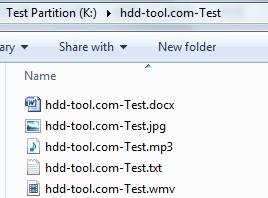
3.このテストパーティションをディスクの管理でフォーマットします。
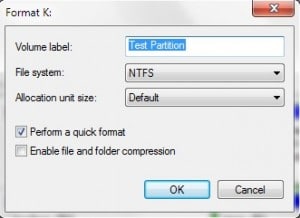
注: のデフォルトのフォーマットオプション Windows 7ディスク管理はクイックフォーマットです。このオプションをオフにすると、 Windows 7はフルフォーマットを実行します。 と違う Windows XP、 Windows 7フルフォーマットはファイルを消去し、これらのファイルは回復できません。 使用には注意してください Windows 7フルフォーマット。 (続きを見る フルフォーマットとクイックフォーマットの違い).
4. [マイファイルの回復]を実行し、[ドライブの回復]を選択します
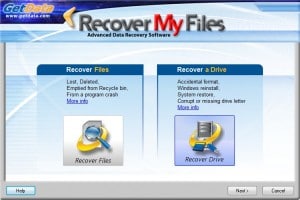
5.デフォルトの回復オプションを選択します。
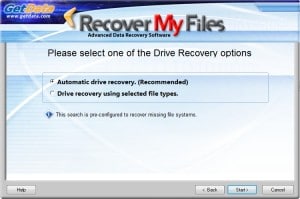
6.検索後、すべてのファイルがRecover My Filesで復元されました。
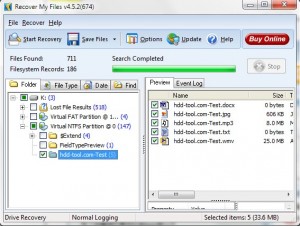
7.「ファイルの保存」を選択してローカルディスクパーティションに保存するか、「CD / DVDに保存」を選択できます
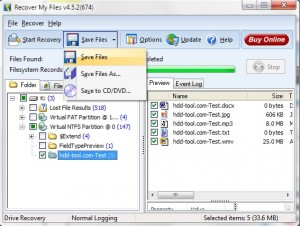
実際には、多くのフォーマットのデータ復旧ソフトウェアがあります。
その他のパーティション形式の回復ソフトウェア
ディスク医師 クーポンコードの15%割引:HDDT-TGOX
ハンディリカバリー クーポンコードの10%割引:HDDT-MDPL
AnyFoundデータ復旧 クーポンコードの20%割引:HDDT-K393
電力データ復旧 クーポンコードの5%割引:HDDT-UXUU
